Ladda ner den nya versionen av skype för Windows 7
Nästan alla som köper en dator eller bärbar dator, en av de första applikationerna de vill installera är Skype.
Det är naturligt. Gratis kommunikation när du ser samtalspartnern, och han är väldigt attraktiv för dig.
Även om det inte är något svårt att installera Skype, tvivlar de som stöter på en sådan process för första gången om de gör allt rätt.
För att skingra dem finns nedan steg-för-steg-instruktion hur man installerar Skype på en dator eller bärbar dator.
Generellt sett är det ingen skillnad i installation i installationen mellan en dator och en bärbar dator, precis som mellan operativsystem Windows 7 eller Windows 8.
Först måste du registrera dig konto, hur man gör det,
Efter registrering kommer du att uppmanas att ladda ner starthanteraren, även om det är gratis att ladda ner det, hela installationsprogrammet och den bärbara versionen.
Skype installation steg för steg Windows 7 eller Windows 8
Det finns ingen signifikant skillnad mellan att installera Skype mellan starthanteraren och själva installationsprogrammet.
Om du installerar från starthanteraren måste du efter att ha valt språk ladda ner programmet, och sedan kommer allt att gå som i fallet med installationsprogrammet (full version).
Om du har valt en bootloader, efter att ha startat den, godkänn att ladda ner den ryska versionen - klicka på: "Jag accepterar (att) - nästa"
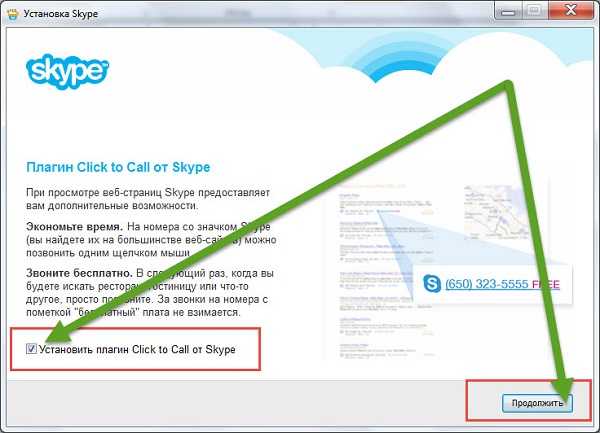
I nästa steg kommer programmet att erbjuda att installera i dina webbläsare sökmotor och BING startsystem.
Om du inte vill, avmarkera rutorna, det gör jag alltid, eftersom det är ineffektivt, man kan till och med säga överflödigt. Det finns mycket bättre, till exempel Google, men klicka i alla fall: "fortsätt".
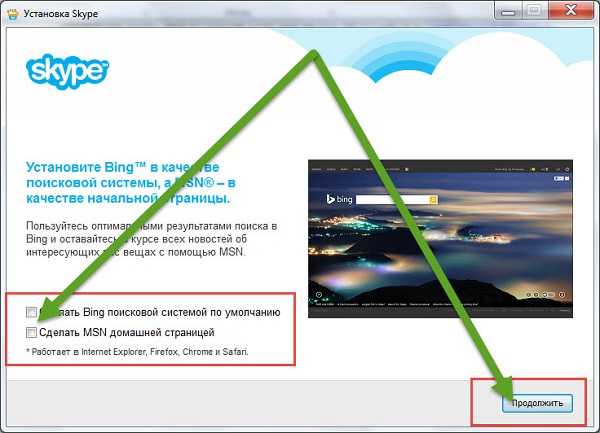

Vänta tills programmet laddas och ett fönster för inloggning och lösenord visas och skriv in, du bör få dem under registreringen.

Efter att ha angett data kommer programmet att erbjuda att installera ett par små saker. Du kan ställa in en avatar eller ditt eget foto. Dessa alternativ är inte tillgängliga för mig, eftersom bilden redan är installerad - klicka på: "fortsätt".

Nu kan du kontrollera ljud och video. När du klickar på alternativet: "kolla ljud" - bör du höra samtalet, och se dig själv i fönstret till höger. Om allt är bra, klicka på "fortsätt".


I nästa steg finns det verktyg för att ställa in ett foto eller en avatar. Ta en bild eller installera ett foto tillgängligt på din dator/laptop genom att klicka på bläddringsalternativet. Efter det, bekräfta ditt val genom att klicka på raden: "använd den här bilden".
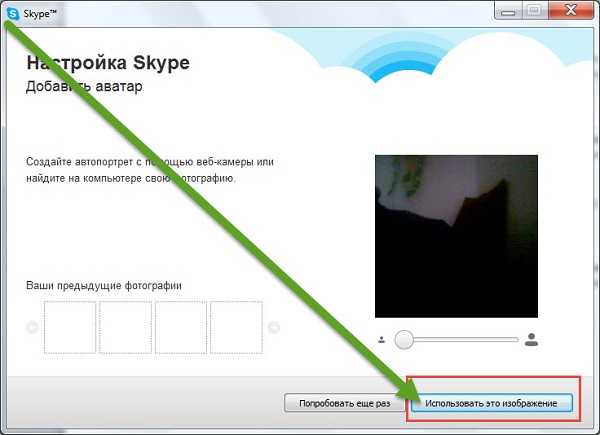
Efter det går vi till sista steget och klicka på: "använd skype".

Det är allt. Hela programmet öppnas. Du kan söka efter vänner och börja chatta, bara de måste bekräfta att de tillåter dig att ringa videosamtal till dem.
Hur man installerar portabel Skype på en dator/laptop
Det finns inget att särskilt beskriva hur man installerar en bärbar version av Skype, särskilt för att skapa en steg-för-steg-instruktion.
Varför skulle du behöva en bärbar version? Ibland, på vissa datorer eller bärbara datorer, är det klassiska Skype-programmet inte installerat (varför och hur man fixar det).
Den bärbara versionen fungerar utan installation - laddade ner, angav inloggning, lösenord och du kan ringa eller ta emot videosamtal.
Det är inte uteslutet att allt kommer att fungera perfekt för dig på en gång. Mycket ofta efter installationen finns det problem med ljud- eller bildvisning.
Allt detta tas bort. Det är inte möjligt att avgöra vad som kommer att vägra fungera korrekt för dig, men du kan hitta svar i innehållet (menyn högst upp), i sajtsökningen (överst till höger) eller ställa en fråga i kommentarerna. Lycka till.
Inte alla vet hur man laddar ner och installerar Skype gratis för Windows 7, och varför det i vissa fall finns problem med att ladda ner det. Vi kommer att berätta tillräckligt detaljerat om alla regler för att arbeta med just detta Windows version och förklara steg för steg hur du installerar Skype och registrerar dig i det. Med hjälp av vår artikel kan du enkelt ladda ner Skype för Windows 7 på egen hand, och även vid behov hjälpa dina nära och kära med detta.
Vad ska jag veta för att ladda ner Skype för Windows 7?
Det viktigaste misstaget som orsakar fel i installationen av programmet är också gammal version webbläsare Internet Explorer . Om det inte uppdateras till den elfte (eller senare) versionen på din dator eller bärbara dator, kommer prestandan för programmet på din enhet att förbli en stor fråga.
De allmänna kraven för alla enheter som kör Windows OS anger också att för korrekt funktion applikationer behöver du ett tillräckligt antal random access minne, nämligen - inte mindre än fem hundra och tolv megabyte. Processorn måste ha en frekvens på minst 1 GHz, och det är också nödvändigt att enheten som programmet ska laddas ner på är utrustad med mikrofon, webbkamera och högtalare för att ta emot och överföra bilder och röst.
Tillräckligt vanliga frågorär följande: som Skype är bättre att ladda ner på Windows-dator 7? Det bör noteras att det inte är meningsfullt att söka på webben efter äldre versioner av applikationen i hopp om att de ska vara mer kompatibla med din bärbara dator eller dator. Det är bäst att ladda ner en licensierad vanlig Skype för skrivbordet Windows skrivbord 7, som har utvecklarstöd och är perfekt för alla enheter.
Du kan ladda ner Skype-programmet för Windows 7 gratis, antingen genom att använda den officiella webbplatsen eller använda vår webbplats för detta ändamål. Här kan du ladda ner den aktuella versionen av programmet, fri från virus och lämplig för både 32-bitars och 64-bitarsversioner.
Detaljerade instruktioner om hur du laddar ner Skype för Windows 7
- Vänsterklicka på programnedladdningsknappen (här, på vår hemsida eller på den officiella). En liten installationsfil kommer att laddas ner till din dator.
- Du kommer att se ett fönster som ber dig välja vilket språk programmet ska vara på. Du kan välja både ryska och alla andra. Efter det klickar du på "Jag accepterar (-på)". Appen börjar laddas ner.

- Efter att huvudprogramfilen har laddats visas inloggningssidan på skärmen. Om du tidigare hade det på någon annan enhet anger du helt enkelt ditt användarnamn och lösenord på de obligatoriska raderna. Och om du inte hade Skype tidigare kan du klicka på signaturen "Skapa ett konto" längst ner på sidan.

- För att registrera och skapa ett nytt konto i programmet måste du ange ditt giltiga telefonnummer. Du kan också registrera dig med din e-postadress. brevlåda, som klickar på motsvarande signatur längst ned på sidan.

- I båda fallen kommer det också att vara nödvändigt att komma med ett lösenord, som senare, under hela kontots existens, kommer att tjäna till att skydda det från utomstående.
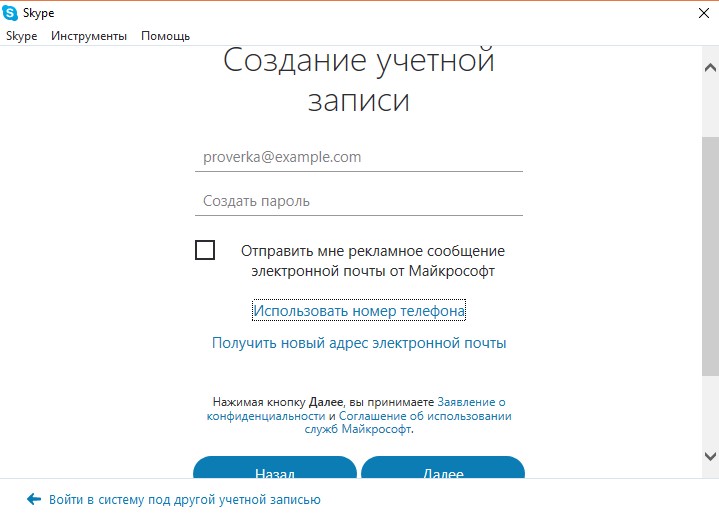
- Klicka på "Nästa" när all nödvändig information har matats in.
- Följande formulär visas på skärmen, där du måste ange ditt efternamn och förnamn. När du har gjort detta klickar du på "Nästa" igen.

- Till din adress E-post eller telefonen som du angav vid registreringen skickades en speciell kod, som så snart du får den ska anges i nästa formulär som visas på skärmen. Klicka på "Nästa" igen.
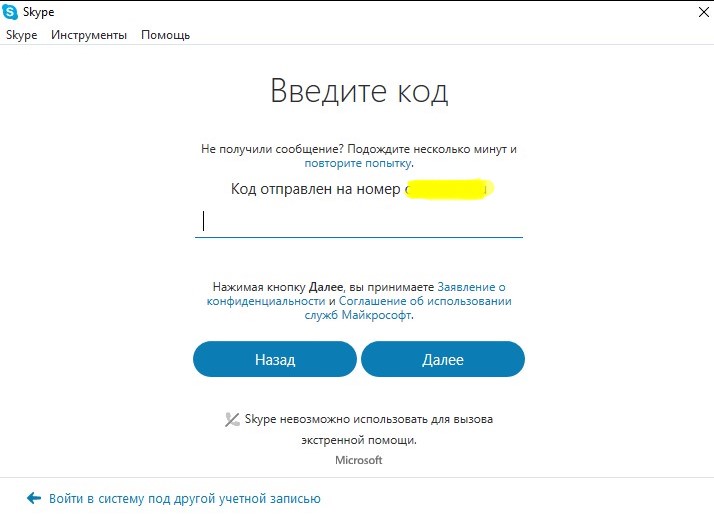
- Huvudregistreringen i ansökan är genomförd. Du kommer att se ett annat fönster där du måste klicka på bildtexten "Fortsätt".
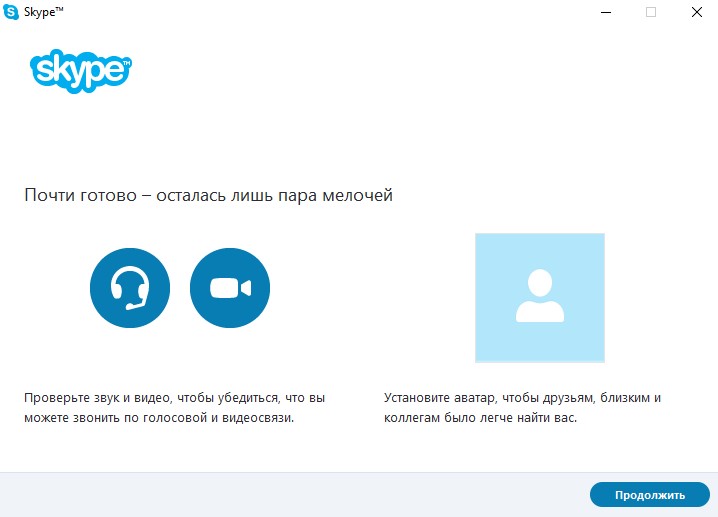
- Det är bara att kolla hur bra ljud och bild fungerar i programmet. När verifieringen är klar trycker du på knappen "Fortsätt".

- Det sista objektet kommer att lägga till ett foto som tagits där med en webbkamera. Om du inte vill göra det just nu kan du klicka på "Snooze" och lägga till ett foto efter.
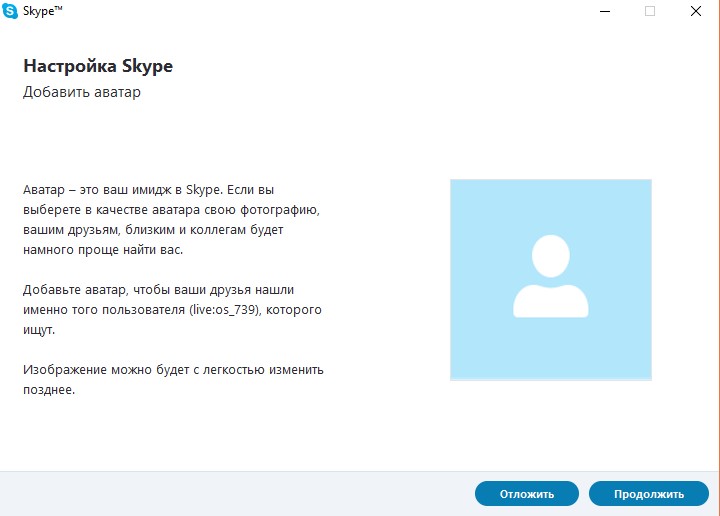


Allt är klart och du kan börja kommunicera via Skype med dina nära och kära. 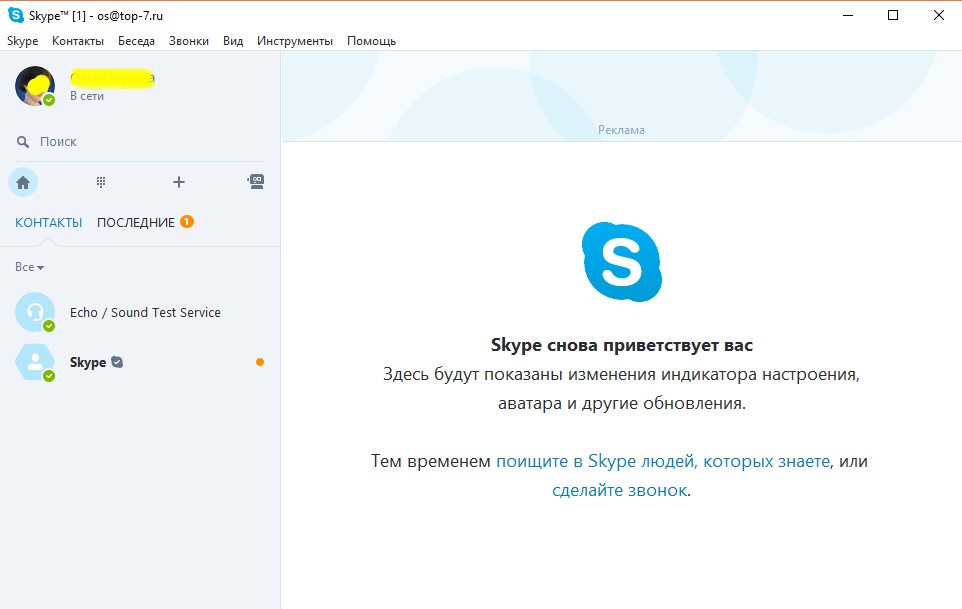
Om du äntligen bytte från en beprövad, men redan föråldrad XP till Windows 7, skyndar jag mig att gratulera dig och uppröra dig på samma gång. Även om denna programvara fungerar flera gånger bättre än Vista eller samma XP, kräver vissa program finjustering för att fungera korrekt. Särskilt ofta upptäcks detta problem om du behöver installera Skype för Windows 7.
Om du, istället för trevlig vänlig kommunikation, gång på gång måste titta på den glada, men redan trötta Skype-startbilden, och saker och ting inte går utöver detta, råder jag dig att spendera lite tid och ta reda på orsakerna till denna obehagliga händelse. Låt oss först ta reda på hur du registrerar dig och skapar ditt Skype-konto, och sedan tar vi lite tid att åtgärda felen som hindrar dig från att installera den här programvaran på Windows 7.
Hur man installerar skype på Windows 7

Själv Skype-programmet, gjord på ett sådant sätt att installationsprocessen gick smidigt och kunde hanteras av vanlig användare Med minimal kunskap grunderna i att arbeta med en dator. Enkelt uttryckt, om du lyckades registrera dig på Odnoklassniki, VKontakte eller Facebook på egen hand, så finns det stor chans att processen att skapa ett konto på Skype och installera det också kommer att gå smidigt. För att göra detta måste du följa följande steg
- Vi laddar ner själva programmet.
- Installera Skype och klicka på knappen "Jag accepterar". Efter det kommer monitorn att visas startsida. Hur det ser ut kan ses i föregående stycke, eller bredvid denna text, beroende på installerad version program.
- Klicka nu på "skapa ett konto". Det bör ske en automatisk övergång till den officiella webbplatsen Skype-program och vi kommer att uppmanas att fylla i uppgifterna. Jag kommer att berätta av erfarenhet, om du skriver ner: lösenordet, e-postadressen och inloggningen separat på ett papper, kan du lösa många problem i framtiden när du installerar om programvaran.
- Efter registrering kommer ett redan bekant startfönster att dyka upp och du måste ange inloggningen och lösenordet som du ställde in när du registrerade ditt Skype-konto.
Råd! För att inte hela tiden behöva ange dina uppgifter varje gång du loggar in kan du kryssa i rutan för automatisk registrering vid uppstart i det nedre vänstra hörnet.
Varför är Skype inte installerat?
Om skype inte är installerat på Windows 7 indikerar detta i första hand en stor mängd skräp som har samlats i datorns register. Dessa restdata tillåter inte att programmet installeras korrekt. Anledningen till att man vägrar att installera Skype kan också vara blockering av programmet av ett antivirus eller en brandvägg. Följande hjälpte mig personligen att lösa denna konflikt.
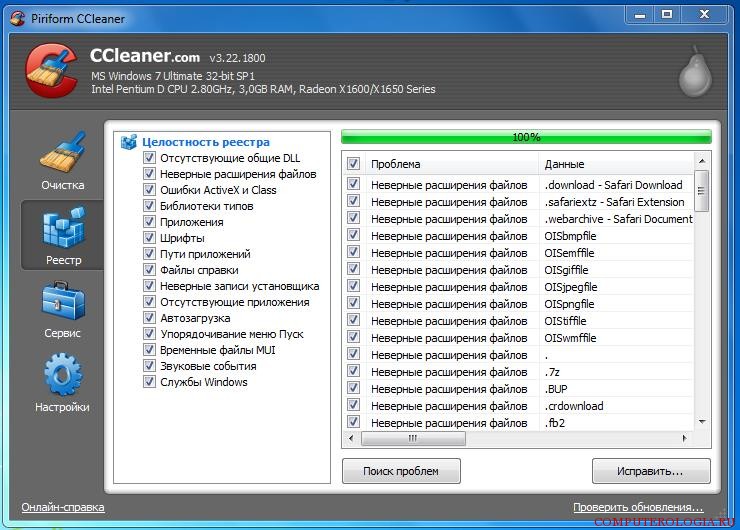
. Ett användbart verktyg även för dem som inte förstår något om driften av en dator och inte kommer att förstå det inom en snar framtid. Du kan enkelt ladda ner den på olika filvärdssajter. Detta program hjälper till att rensa upp allt onödigt digitalt skräp som finns kvar efter felaktig eller ofullständig borttagning av program. När du har installerat programmet öppnar du det och väljer registerfliken. Vi trycker på knappen "sök efter problem" och sedan "fixar" Vi reparerar och raderar allt som föreslås. Efter denna manipulation med CCleaner-programmet, som tar cirka 2 minuter, installeras Skype utan problem i 80% av fallen.
. Det idealiska alternativet skulle vara en produkt gjord i Kaspersky Lab, men i värsta fall kan du använda Avast och liknande program. Vissa virus kan enkelt blockera Skype från att fungera.
Viktig! Se till att det är infödd Windows brandvägg 7 är inställningarna inställda så att du kan arbeta med Skype och ansluta den till nätverket.
Användningen av bara dessa två tips är effektiv i 95% av fallen, om detta inte hjälper kan du installera den bärbara versionen av Skype, den körs utan problem på vilken dator som helst.
